Como usuario de STC, es posible que desee personalizar su red doméstica en un momento. Por ejemplo, puede cambiar el nombre y la contraseña de la red inalámbrica, configurar una red de invitados separado o controles parentales. Configure el reenvío de puertos y así sucesivamente. Pero si desea hacer alguno de estos, deberá aprender a acceder al tablero de administrador del enrutador STC.
En este artículo lo guiaremos a través de los pasos de inicio de sesión del enrutador STC. Puede usar su computadora o teléfono inteligente y debe acceder al tablero de administrador de enrutadores en poco tiempo.
Sin embargo, es bueno estar preparado primero, así que veamos lo que va a necesitar antes de comenzar.
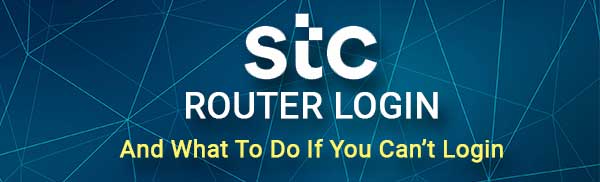
Que vas a necesitar
En primer lugar, necesitará un dispositivo para conectarse a la red. Puede ser una computadora o un teléfono inteligente o una tableta.
Luego necesitará conectar ese dispositivo a la red. Este es un paso muy importante, así que asegúrese de conectar el dispositivo a través de WiFi o usar el cable de red. Si el dispositivo no está conectado , no podrá completar todos los pasos de inicio de sesión.
Y finalmente, debe tener los detalles de inicio de sesión del enrutador STC. Estos se pueden encontrar en el enrutador, impreso en una etiqueta. También puede usar los detalles de inicio de sesión de administrador presentados en la tabla que se proporciona a continuación.
¿Cuáles son los detalles de inicio de sesión del enrutador predeterminado de STC?
Dado que STC alquila muchos enrutadores y módems diferentes, vamos a proporcionar una lista de sus direcciones IP predeterminadas y detalles de inicio de sesión de administrador. Todo lo que necesita hacer es verificar la etiqueta detrás de su enrutador para verificar el modelo de enrutadores y luego encontrarla en la tabla a continuación.
| Dlink dsl-g2452ge | 192.168.1.1 | administración | Impreso en la etiqueta |
| DZS-Znid 2428 B1 | 192.168.100.1 | administración | Impreso en la etiqueta |
| HG658B (VDSL 102 Módem) | 192.168.1.1 | administración | administración |
| HG8245Q (Huawei Ont) | 192.168.100.1 | telecomadmin | admintelecom |
| HG658V2 (módem VDSL 102 V2) | 192.168.1.1 | administración | administración |
| HG658V2 (VDSL 102 V2) | 192.168.100.1 | telecomadmin | admintelecom |
| E5577 mbb myfi | 192.168.8.1 | administración | administración |
| G-240W-B ONT | 192.168.1.1 | administración | administración |
| I-240W-A ONT | 192.168.1.1 | administración | administración |
| HG8245T | 192.168.100.1 | telecomadmin | admintelecom |
| Huawei B535-932-4G | 192.168.8.1 | administración | Impreso en la etiqueta |
¿Cómo iniciar sesión en el enrutador STC?
Y ahora, damos un paso a la vez e iniciamos sesión en nuestro enrutador STC.
Paso 1: asegúrese de que su dispositivo esté conectado
Ya hemos dicho que este es un paso importante, así que asegúrese de que el dispositivo esté conectado. Solo después de eso puedes continuar al siguiente paso. Los dispositivos que no están conectados a la red no tienen la capacidad de acceder a la configuración del enrutador .
Paso 2: inicie el navegador web en su dispositivo
Su enrutador STC tiene una interfaz basada en la web que permite al usuario administrar fácilmente la configuración del enrutador. Por lo general, accedemos a esta interfaz basada en la web desde un navegador. Cualquier navegador instalado en el dispositivo que esté utilizando es lo suficientemente bueno, aunque algunos fabricantes de enrutadores recomiendan usar Chrome o Edge.
Entonces, inicie el navegador y prepare los detalles de inicio de sesión del enrutador STC ahora.
Paso 3: ingrese la IP STC en la barra de direcciones
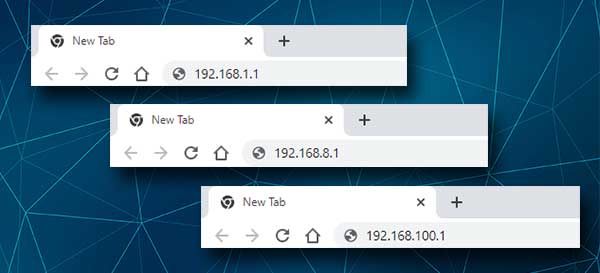
Los enrutadores STC usan las siguientes direcciones IP:
Si no ha verificado el modelo de enrutador, puede intentar escribirlos en la barra de URL de los navegadores y ver cuál desencadena la página de inicio de sesión del enrutador o encontrar la IP por usted mismo .
Preste atención para no ingresar esta IP en la barra de búsqueda porque solo le mostrará los resultados de búsqueda de Google o Yahoo, en lugar de hacer que aparezca la edad de inicio de sesión del enrutador.
Paso 4 - Ingrese los detalles de inicio de sesión del enrutador STC
Cuando ingrese la IP del enrutador STC, deberá ingresar el nombre de usuario y la contraseña del administrador. Consulte la tabla que hemos proporcionado o a la etiqueta detrás del enrutador.
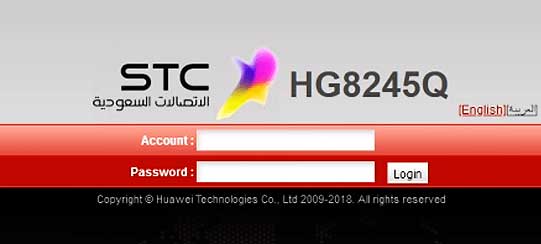
Ingrese el nombre de usuario y la contraseña del administrador cuidadosamente y presione Entrar o ir.
Si ha ingresado el nombre de usuario y la contraseña de administrador correctos, se lo llevará al tablero de administrador de enrutadores . En caso de que el nombre de usuario y la contraseña sean incorrectos, verifique la etiqueta del enrutador o el manual de usuarios. Sin embargo, si ha cambiado el nombre de usuario y la contraseña del administrador antes, podrá iniciar sesión utilizando los detalles de inicio de sesión predeterminados después de restablecer el enrutador a la configuración de fábrica .
Paso 5 - Explore las configuraciones de administración de STC
En caso de que todo saliera bien, debería ver el tablero de administrador del enrutador. Una vez que llegue allí, todas las configuraciones del enrutador serán fácilmente accesibles para usted. Entonces, ya sea que desee cambiar la configuración de la red inalámbrica, crear una red de invitados o configurar el reenvío de puertos o algo más, todo está a solo unos clics de distancia. Sin embargo, hay situaciones en las que el inicio de sesión del enrutador STC falla en un punto.
Veamos qué puede hacer para solucionar el problema actual y continuar con los pasos de inicio de sesión.
¿Qué hacer si no puedes iniciar sesión?
Hay varias razones diferentes por las que no puede iniciar sesión en el tablero de administrador del enrutador.
1. Hay un problema con la conexión. Es posible que haya conectado a la red inalámbrica incorrecta o que el cable de red esté dañado.
2. Has escrito mal la dirección IP. Esto sucede más que a menudo. Las personas tienden a confundir la IP, por ejemplo, escriben 192.186. en lugar de 192.168 o escriben letras en lugar de dígitos. Para asegurarse de que este no sea el problema, vuelva a escribir la IP con cuidado.
3. Su dispositivo no obtiene la IP automáticamente. Recomendamos seguir esta guía para ver si este es el problema y cómo solucionarlo.
4. Está escribiendo el nombre de usuario y la contraseña de administrador incorrectos o los está escribiendo mal. El nombre de usuario y la contraseña son sensibles a los estuches, así que vuelva a escribirlos solo para asegurarse de haberlos escrito correctamente. De lo contrario, consulte el manual de usuarios o la etiqueta detrás del enrutador y vea si ha estado escribiendo los detalles correctos de inicio de sesión de administrador.
5. El enrutador está mal funcionando. Si ha intentado todo lo que hemos sugerido y aún no puede conectarse, intente iniciar sesión desde otro dispositivo. Si aún no puede iniciar sesión, es posible que su enrutador esté mal funcionando y tal vez tenga que reemplazarlo pronto .
Lectura recomendada:
- ¿Cómo configurar el enrutador para usar WPA2?
- ¿Cómo cifrar su red inalámbrica? (Una guía en profundidad)
- ¿Cómo proteger a su enrutador de los piratas informáticos? (Consejos de seguridad de Wi-Fi)
Ultimas palabras
Acceder al tablero de administrador del enrutador STC es fácil si tiene todo listo. Si esta es la primera vez que accede a la configuración de su enrutador STC, recomendamos guardar los detalles de inicio de sesión que funcionaron para su uso posterior.
Y en caso de que se haya atascado durante los pasos de inicio de sesión del enrutador, esperamos que la sección de solución de problemas en este artículo lo haya ayudado a resolver el problema y que haya logrado acceder a la configuración del enrutador con éxito . Y ahora puedes ajustar la configuración del enrutador tal como quieras. Pero cree primero una copia de seguridad de la configuración del enrutador. ¡Divertirse!
